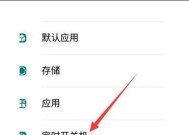电脑开关机控制方法有哪些?
- 科技动态
- 2025-03-21
- 17
- 更新:2025-03-12 17:58:03
在电脑使用过程中,开关机是日常操作的基础。掌握正确的电脑开关机控制方法不仅能够延长设备寿命,还能确保数据安全。本文将详细介绍电脑的开机与关机控制方法,旨在为读者提供易懂且易于操作的指导,让电脑管理变得更加简单高效。

开机控制方法
传统开机方法
1.通过物理按钮开机
理解电脑的物理开机按钮是开机控制的基本知识。大多数电脑上都有一个明显的电源按钮,位于机箱或笔记本的侧面或前面。在按下电源按钮后,电脑会启动并加载操作系统。
2.自动开机设置
一些电脑支持BIOS中的定时开机功能。开机后,进入BIOS设置(通常在启动时按Del或特定键),找到PowrManagement设置并启用定时开机功能,设置合适的日期和时间即可。
高级开机选项
1.从休眠或睡眠状态唤醒
电脑在休眠或睡眠状态下,通过移动鼠标、按键盘或网络唤醒等操作可以快速使电脑恢复到工作状态,无需重新启动。
2.远程开机
如果电脑支持网络唤醒(Wake-on-LAN,WOL),您可以在另一台设备上使用特定软件发送“魔术包”来远程开机。
开机故障排查
如果电脑无法正常开机,首先检查电源线连接是否稳固,其次确认电脑内部硬件连接正常。若问题依旧,可能需要进入BIOS检查启动项或重置CMOS。

关机控制方法
正常关机步骤
1.关闭所有应用程序
在点击关机之前,请确保关闭所有正在运行的程序,以避免数据丢失或程序未保存。
2.使用Windows关机菜单
点击"开始"按钮,选择"电源"选项,然后选择"关机"。在某些系统中,也可以直接按Alt+F4键打开关机窗口,并选择"关机"。
休眠与睡眠
1.设置休眠
在电源选项中,您可以设置电脑在关机时自动进入休眠状态,以便快速恢复。
2.使用睡眠模式
睡眠模式比休眠消耗更少的电量,当您暂时离开电脑或睡觉时,可以使用睡眠模式。
关机故障排查
如果遇到电脑无法正常关机,可能是由于某个程序占用系统资源或存在冲突。可以尝试结束进程或检查系统的快速关机设置。
强制关机方法
在某些情况下,如系统死锁或无法正常响应时,可能需要强制重启电脑。在此操作之前,请尽量先保存所有数据。强制关机一般建议在多次尝试正常关机无效后使用。

其他小技巧
1.设置快速启动
在电源选项中启用“快速启动”功能,可以让电脑在关机时更快地准备进入下一次启动。
2.定时关机
借助第三方软件或Windows任务计划程序,可以设置电脑在特定时间自动关机。
掌握电脑的开关机控制方法对于日常使用至关重要。无论是通过简单直接的物理按钮操作,还是通过BIOS和操作系统中的高级设置,了解这些方法将帮助您更好地管理和维护您的设备。在操作过程中,注意细节并采取适当的措施能够有效地保护您的数据安全,并延长电脑的使用寿命。如果遇到任何问题,遵循文章中的故障排查步骤,或考虑寻求专业的技术支持。
下一篇:联想笔记本全屏不了怎么办?